Innehållsförteckning
Vad är GetDataBack Mac
GetDataBack är flaggskeppsprodukten utvecklad av Runtime Software. Det är ett kraftfullt och blixtsnabbt verktyg för dataåterställning för NTFS, FAT, exFAT, EXT, HFS+ och APFS. För att återställa filer på ett specifikt filsystem måste användarna välja en lämplig variant av programmet. Till exempel, för att återställa filer från en APFS-enhet måste du ladda ner GetDataBack Mac . Under tiden måste du köpa en licenskod för att registrera programvaran för att återställa data från en dators hårddisk, extern hårddisk, USB-enheter, etc.
Gratis alternativ till GetDataBack Mac
Även om GetDataBack är kapabel nog att hantera vanliga dataförlustsituationer, är det inte gratis. Dessutom är användargränssnittet inte så vänligt för oerfarna användare att genomföra dataåterställningsprocessen. Utöver det är det svårt för besökarna att hitta en användbar och steg-för-steg-guide på den gammaldags Runtime-webbplatsen. Alla dessa olägenheter kommer att driva oss att hitta ett annat lättanvänt, rikt men ändå kraftfullt alternativ.
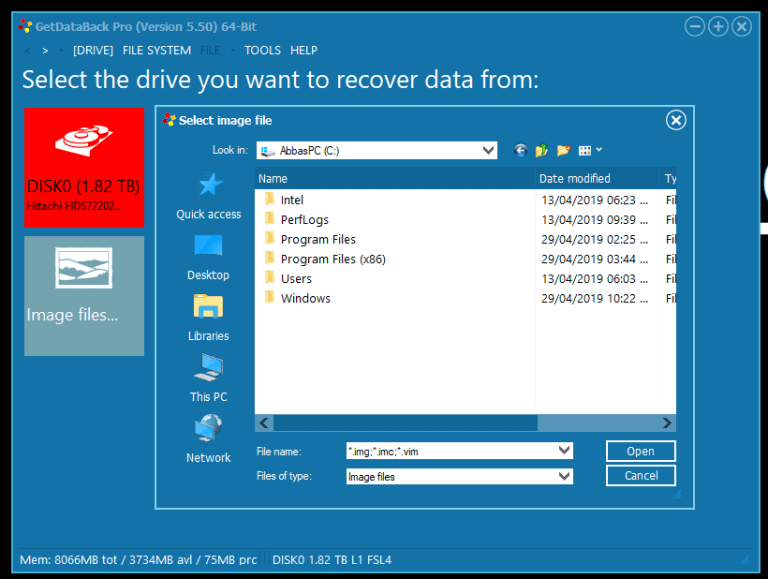
EaseUS dataåterställningsprogramvara är specialiserad för Windows & macOS/Mac OS X filåterställning på alla lagringsenheter. Med det intuitiva guideliknande användargränssnittet, plus avancerad skanningsalgoritm, har det blivit det populäraste valet för användare över hela världen att återställa filer, avformatera hårddiskar och flash-enheter, återställa förlorade partitioner och RAW-partitioner, etc. För att få tillbaka data på Mac måste du måste ladda ner och installera EaseUS Data Recovery Wizard för Mac , som överträffar många andra kända dataåterställningsprogram på marknaden, inklusive Runtime GetDataBack. Dessutom låter gratisversionen dig återställa flera dokument, foton eller videor helt gratis.
Hur man får tillbaka data på Mac
Att förlora data på Mac kan vara enkelt om dessa förlorade data kan hittas i papperskorgen. Du kan enkelt återställa dem från papperskorgen med en effektiv lösning för att återställa papperskorgen på Mac . Men om du inte hittar något i papperskorgen, kommer det att bli komplicerat. Du kan försöka ta med din Mac till servicecentret för dataåterställning och få tillbaka dina data dit. Men detta är ingen ekonomisk lösning. Och det kommer att ta användarna ganska lång tid att hämta data där.
Kan det vara tidsbesparande och ekonomiskt att återställa raderade Macar ? Säker! Här kan du prova EaseUS Data Recovery Wizard Free for Mac, som är en professionell Mac-programvara för datahämtning som presterar ännu bättre än någon GetDataBack-programvara.
Det kan hjälpa dig att lösa komplexa dataproblem på Mac och andra lagringsenheter inom bara tre steg.
Guide: Hur man får tillbaka data på Mac med tre steg
Steg 1. Sök efter förlorade filer
Välj diskplatsen för att söka efter förlorade filer (det kan vara en intern hårddisk/SSD eller en extern hårddisk) där du förlorade data och filer. Klicka på knappen "Sök efter förlorade filer".
Obs: Innan dataåterställning bör du klicka på "Säkerhetskopiering av hårddisk" från det vänstra sidofältet för att skapa en säkerhetskopia av din hårddisk/SSD för att undvika ytterligare dataförlust. Efter säkerhetskopiering kan programvaran återställa data från din hårddiskbackup och du kan använda hårddisken eller SSD:n igen.

Steg 2. Gå igenom skanningsresultaten
Denna programvara kommer omedelbart att skanna din valda diskvolym och visa bilder, dokument, ljud, videor och e-postmeddelanden i den vänstra rutan.

Steg 3. Välj filen/filerna och återställ
Klicka på data för att förhandsgranska och klicka på knappen "Återställ" för att få tillbaka dem.

Bry dig inte längre och nu kan du enkelt återställa data på din Mac inklusive få tillbaka data Mac med EaseUS Data Recovery Wizard för Mac. Du kan till och med återställa filer efter att ha utfört en systemåterställning med det här verktyget. För användare som vill förlora data tillbaka på Windows 10/8/7, gå och ladda ner EaseUS Data Recovery Wizard för Windows. Windows-versionen ber också om endast en återställningsprocess i tre steg för att hämta allt som du har tagit bort eller formaterat.
Was This Page Helpful?
Relaterade Artiklar
-
Volyminformation för den här disken kan inte hittas [2024 Fixar]
![author icon]() /2024/09/24
/2024/09/24 -
Seagate extern hårddisk dataåterställning (en 3-stegsguide)
![author icon]() /2024/09/23
/2024/09/23 -
Hur man väljer och hur man använder Word-dokumentverktyg online
![author icon]() /2024/09/10
/2024/09/10 -
Åtgärda Seagate extern hårddisklampa som blinkar men fungerar inte/upptäcker fel
![author icon]() /2024/09/24
/2024/09/24
